Łatwiejsze importowanie i eksportowanie w WordPress dzięki WP File Download
Aktualizacja WP File Download do wersji 5.0 wydaje się zwodnicza. Gdy tylko aktualizacja zakończy pobieranie i instalację, trudno będzie zauważyć wiele zmian. Jeśli jednak zagłębisz się w szczegóły, znajdziesz wiele nowych funkcji, w tym nowe narzędzia do importowania i eksportowania oraz więcej opcji dostępu do plików.
Główne zmiany w najnowszej aktualizacji umożliwiają łatwiejsze przenoszenie plików między witrynami internetowymi lub serwerami, ale są też nowe funkcje zwiększające moc plików. Najważniejszym ciągiem zmian w WP File Download 5.0 jest możliwość eksportowania i importowania plików z różnych rodzajów systemów. Jednak dzięki WP File Download możesz teraz kontrolować dostęp do plików z większą szczegółowością, a także chronić swoje multimedia, podając daty wygaśnięcia plików.
Importowanie i eksportowanie plików WordPress
WP File Download dodała kilka sposobów importowania i eksportowania plików. Niezależnie od tego, czy przenosisz serwery, tworzysz nowy blog WordPress, czy przełączasz się na WP File Download z innej wtyczki, teraz jest wysoce prawdopodobne, że będziesz mógł korzystać WP File Download przy minimalnym wysiłku. Wszystkie narzędzia znajdziesz w importu/eksportu w konfiguracji WP File Download
Pierwsze nowe narzędzie do importowania i eksportowania jest skierowane do obecnych użytkowników WP File Download , którzy chcą importować lub eksportować pliki i kategorie. WP File Download pozwala eksportować różne części biblioteki plików: wszystkie pliki i kategorie, strukturę kategorii bez żadnych plików lub kilka kategorii i ich plików.
Jeśli zdecydujesz się wyeksportować wybrane pliki z biblioteki plików WordPress, ręcznie wybierz kategorie za pomocą Wybierz kategorie . Po prostu zaznacz wszystkie kategorie, które chcesz wyeksportować, a kiedy skończysz, kliknij Uruchom eksport . WP File Download zapisuje wszystkie typy eksportu jako plik XML, który możesz później zaimportować.
Importowanie jest podobnie proste. Możesz zaimportować wszystkie wyeksportowane pliki, korzystając z poniższej sekcji: import plików/kategorii . Użyj selektora plików, aby wybrać wyeksportowany plik, który chcesz zaimportować z powrotem do biblioteki plików WordPress. Przed kliknięciem przycisku Uruchom import możesz zaznaczyć pole wyboru, aby zaimportować samą konstrukcję.
Innymi słowy, możesz replikować wyeksportowaną strukturę bez kopiowania plików.
To narzędzie do importowania jest przydatne nie tylko do importowania plików, które mogłeś wcześniej usunąć. Jest to również szczególnie przydatne, jeśli masz wiele konfiguracji WordPress na różnych serwerach. Jeśli chcesz skopiować niektóre pliki lub konfiguracje z jednej witryny WordPress na drugą, możesz to zrobić za pomocą narzędzia do importowania WP File Download!
Następna sekcja umożliwia importowanie plików z serwera, co jest szczególnie przydatne, jeśli jest to świeża instalacja WordPressa. Jeśli na przykład na Twoim serwerze znajdowała się już inna witryna, możesz użyć tego narzędzia do zaimportowania niektórych plików użytych w innym blogu.
WP File Download pozwala wybrać dowolną liczbę folderów z serwera i importuje nie tylko strukturę, ale także pliki. Aby zaimportować pliki z serwera, zaznacz pola obok każdego folderu. Możesz kliknąć nazwy folderów, aby rozwinąć ich zawartość, co jest przydatne, jeśli chcesz zaimportować tylko kilka folderów.
Po wybraniu folderów kliknij folder importu . Nowe wyskakujące okno pozwala wybrać, gdzie i co zaimportować pliki. Jeśli wybierzesz ROOT z pierwszego menu rozwijanego, wszystkie pliki multimedialne i kategorie zostaną zaimportowane do najwyższego poziomu biblioteki plików WordPress.
Druga opcja importu pozwala wybrać, czy importować tylko wybrane foldery, czy rekursywnie przesyłać pliki i foldery do wybranych katalogów.
WP File Download 5.0 zawiera również trzecie narzędzie do importowania, ale domyślnie może nie być widoczne: import WP Download Manager. To narzędzie jest widoczne tylko wtedy, gdy aktywowałeś Menedżera pobierania . Jeśli zamiast tego chcesz przeprowadzić migrację do WP File Download , użyj tego narzędzia do zaimportowania plików: po prostu wybierz kategorię Menedżera pobierania do zaimportowania, kliknij Uruchom import i wybierz miejsce, w którym chcesz zaimportować pliki i kategorie.
Bardziej elastyczne role dostępu do plików
Jeśli nie musisz przenosić plików lub jeśli jesteś zadowolony z bieżącej konfiguracji, WP File Download 5.0 wciąż ma dla Ciebie coś nowego: nowe role dostępu. Wcześniej mogłeś decydować, które role użytkowników będą mogły zarządzać kategoriami i uzyskiwać dostęp do WP File Download. Teraz możesz także zdecydować, które role użytkowników mogą pobierać i przeglądać pliki.
Aby uzyskać dostęp do nowych ustawień roli użytkownika, przejdź do WP File Download , a następnie poszukaj karty ról użytkowników. plików pobierania i podglądu plików znajdziesz na końcu każdej roli użytkownika.
Przełączaj przełączniki dla każdej roli użytkownika, aby przyznać lub cofnąć dostęp.
Gdy jesteś już w konfiguracji WP File Download ustawieniach głównych , w zakładce frontendu Jeśli Twój serwer Apache ma włączoną funkcję x-SendFile, możesz także skonfigurować WP File Download , aby udostępniać pliki przy użyciu x-SendFile, co powinno skutkować poprawą wydajności. Możesz włączyć przełącznik, jeśli opcja jest dostępna.
Ostatnią nowością związaną z plikami w najnowszej aktualizacji jest możliwość ustawienia daty wygaśnięcia plików WP File Download . Jeśli na przykład posiadasz witrynę sklepową, możesz zaoferować plik za darmo, ale tylko przez ograniczony czas. Data ważności jest środkiem do osiągnięcia tego celu.
Aby ustawić datę wygaśnięcia, kliknij plik w WP File Download . Przewiń w dół, aż zobaczysz daty wygaśnięcia , a następnie wybierz datę i godzinę wygaśnięcia z kalendarza. Pamiętaj, aby zapisać ustawienia , gdy skończysz.
Jeśli jesteś gotowy do przeniesienia serwerów lub instalacji WordPress, lub jeśli podoba Ci się aktualna konfiguracja i chcesz mieć pewność, że jej nie zgubisz, możesz przeprowadzić aktualizację do WP File Download 5.0. Dzięki najnowszej wersji WP File Downloadmożesz dowolnie importować i eksportować pliki i kategorie oraz lepiej chronić swoje pliki.
Chcesz wypróbować WP File Download ? Sprawdź wtyczkę tutaj
Jeśli zasubskrybujesz bloga, wyślemy Ci e-mail, gdy na stronie pojawią się nowe aktualizacje, abyś ich nie przegapił.


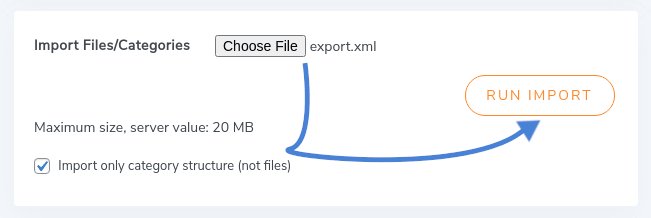
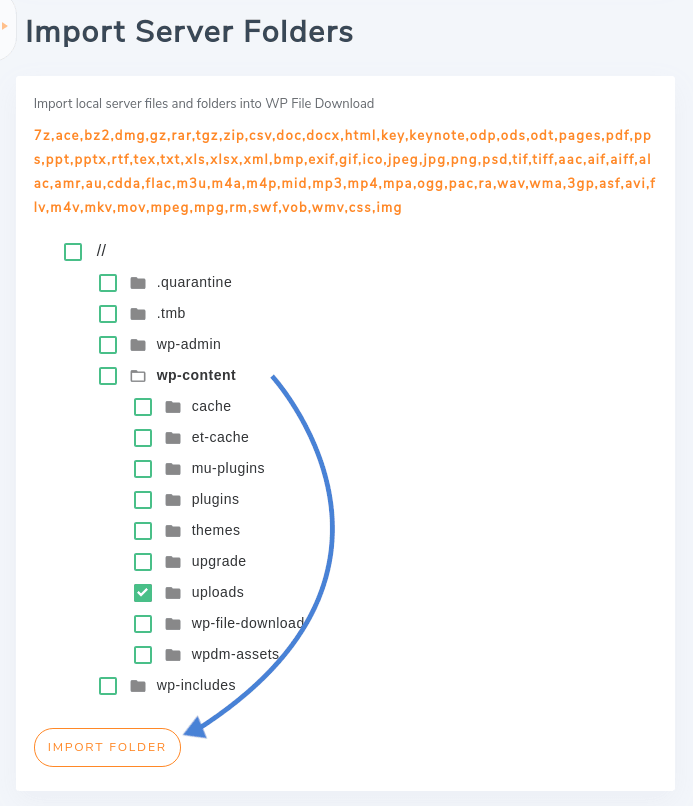
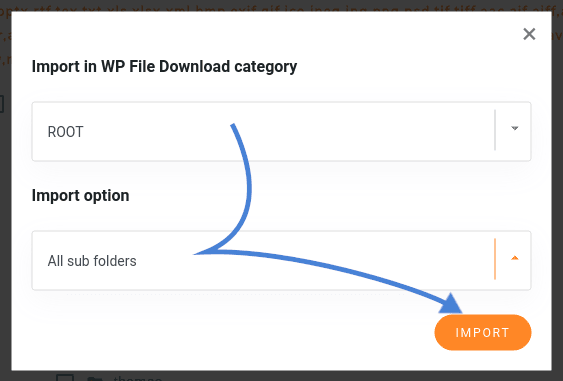
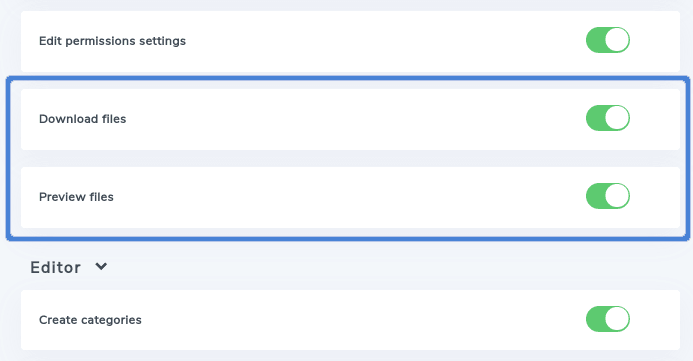
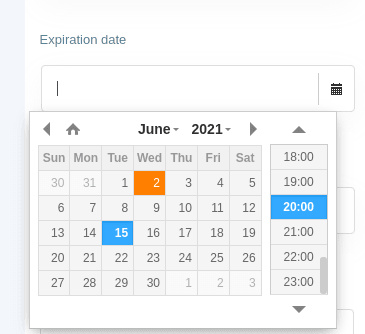


Komentarze